拜读科技未来关于Windows操作系统版本及支持周期的综合说明,结合了当前(2025年8月)的官方信息和技术文档:一、桌面操作系统Windows 11最新版本为24H2(22631.3447),支持周期至2026年10月需注意:Windows 10 21H2版本已于2023年6月终止服务,22H2版本为当前唯一支持的Windows 10分支Windows 1022H2版本(19045.6218)将持续获得安全更新至2025年10月微软推荐用户升级至Windows 11以获得长期支持Windows 7/8/8.1均已停止官方支持:Windows 7于2020年终止,Windows 8.1于2023年1月终止安全更新二、服务器操作系统Windows Server 2022基于Windows 10 21H2内核开发,支持周期长达10年(至2032年)默认启用经典菜单栏,强化硬件信任层等安全功能Windows Server 2012/2012 R2主流支持已结束,仅企业版可通过扩展支持计划获取补丁(至2023年10月)三、版本选择建议 企业用户:推荐Windows Server 2022或Windows 11专业版个人用户:建议升级至Windows 11 24H2版本老旧设备:Windows 10 22H2仍可短期使用,但需注意2025年10月的终止支持日期如需具体版本的下载或安装指导,可参考微软官方文档或MSDN系统库资源。
我们在使用电脑编辑文件的时候,经常会使用到大量的复制粘贴,这样会导致存储空间变大。那就需要清空剪贴板。清空剪切板的方法有很多种,使用命令清空剪切板是最快速彻底的。下面小编就教教大家怎么使用命令清空剪贴板。
电脑如何清空剪切板
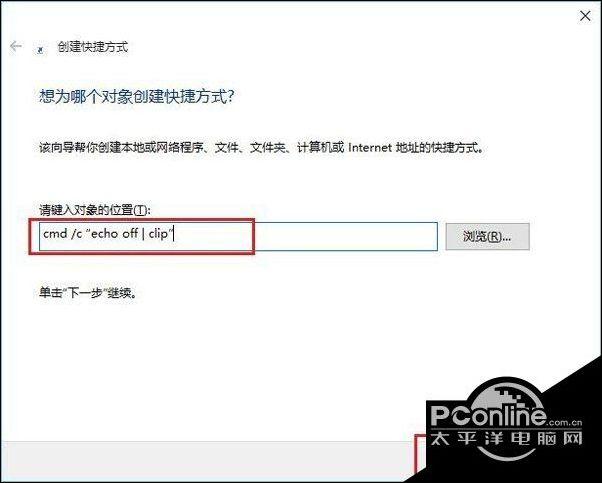
在桌面上新建一个文本文档:在桌面的空白处右击,新建-文本文档,如:新建文本文档.txt,其中包含如下内容:01@mshta vbscript:clipboardData.SetData(“text”,“”)(close)
将“新建文本文档.txt”改名为“快速清空剪贴板.bat”并保存在除桌面和C盘外的分区上,如:D:快速清空剪贴板.bat 。
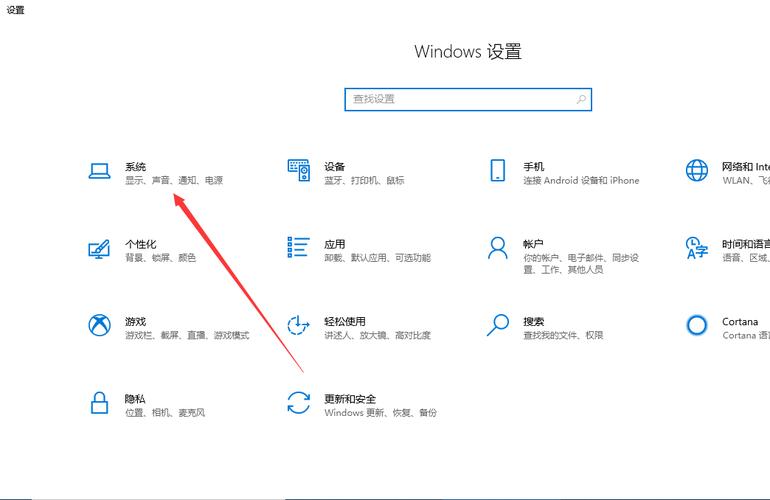
在D盘的“快速清空剪贴板.bat.”上右击,选择:发送到-桌面快捷方式。
如果想要清空剪贴板,只要双击桌面上的快捷方式“快速清空剪贴板.bat”就能轻松快速地清除系统剪贴板上的所有内容。














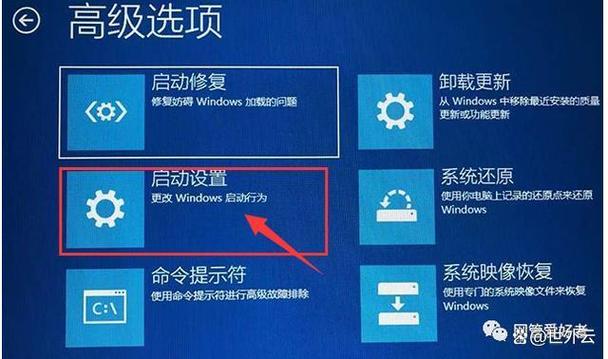
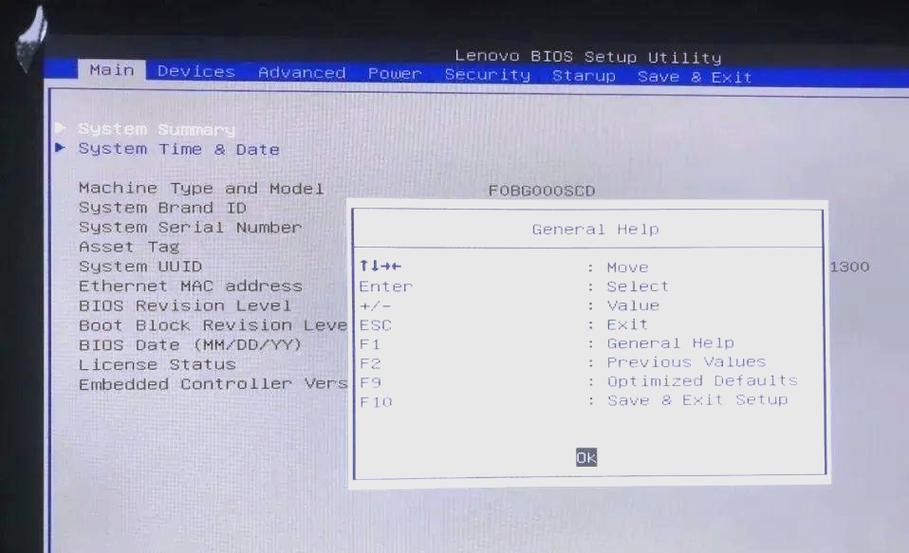
全部评论
留言在赶来的路上...
发表评论